Call of Duty Warzone – это популярная онлайн-игра, которая предлагает огромный мир сражений, адреналин и битвы с другими игроками. Однако, некоторые пользователи сталкиваются с проблемой, когда игра не запускается через платформу Battle.net.
Почему так происходит и как решить эту проблему?
Существует несколько основных причин, по которым Call of Duty Warzone может не запускаться через Battle.net. Одна из причин – неправильно установленные или устаревшие драйверы видеокарты. Модерные игры, в том числе и Call of Duty Warzone, требуют актуальных драйверов для корректной работы.
Другой возможной причиной является недостаточное количество оперативной памяти или проблемы с другим оборудованием вашего компьютера. Call of Duty Warzone требует значительного количества ресурсов, поэтому недостаток оперативной памяти или проблемы с процессором или видеокартой могут стать причиной неработоспособности игры.
Также важно проверить наличие последних обновлений игры и обновить платформу Battle.net, если это необходимо. Нередко разработчики выпускают патчи, которые исправляют известные ошибки и проблемы с запуском игр.
Ошибка при запуске Call of Duty Warzone на Battle.net
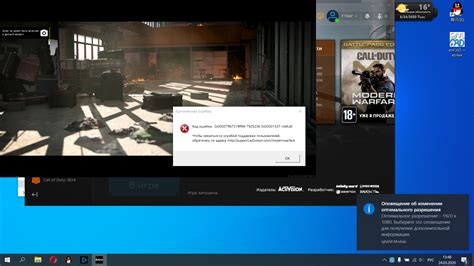
1. Ошибка обновления
Нередко причиной неработоспособности игры может быть ошибка обновления. Убедитесь, что у вас установлена последняя версия клиента Battle.net. Проверьте наличие доступных обновлений и установите их, если это необходимо.
2. Проблемы с файлами игры
Если у вас возникает ошибка при запуске игры, попробуйте проверить целостность файлов игры. Для этого откройте клиент Battle.net, выберите игру Call of Duty Warzone в списке и нажмите на кнопку "Опции". Затем выберите пункт "Проверка и настройка", а после - "Проверить истинность игровых файлов". Это позволит клиенту проверить все файлы игры и автоматически исправить возможные ошибки.
3. Проблемы с оборудованием
Ошибка при запуске игры может быть связана с проблемами с оборудованием. Убедитесь, что ваш компьютер или ноутбук соответствуют минимальным требованиям для запуска Call of Duty Warzone. Обновите драйверы графической карты и других устройств, а также установите все необходимые обновления операционной системы.
4. Проверьте наличие антивирусных программ
Иногда антивирусные программы или брандмауэры могут блокировать запуск игры. Проверьте наличие активных антивирусных программ и настроек брандмауэра на вашем компьютере, и убедитесь, что они не блокируют работу Call of Duty Warzone. Попробуйте временно отключить антивирус или настроить его таким образом, чтобы он не блокировал игру.
Если приведенные выше решения не помогли в решении проблемы, рекомендуется обратиться в службу поддержки Battle.net. Они смогут предоставить дополнительную помощь и рекомендации для устранения ошибок при запуске Call of Duty Warzone.
Проблемы с обновлением игры
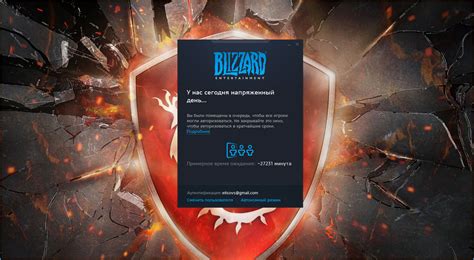
Нередко игроки сталкиваются с проблемами при обновлении Call of Duty Warzone через платформу Battle.net. Возможные причины и решения проблемы:
1. Недостаточное пространство на жестком диске. Убедитесь, что у вас есть достаточно свободного места на жестком диске для загрузки и установки обновления игры. Очистите ненужные файлы и приложения, чтобы освободить место.
2. Проблемы с интернет-соединением. Убедитесь, что у вас стабильное и надежное интернет-соединение. Проверьте скорость интернета и попробуйте перезагрузить маршрутизатор.
3. Проблемы со службой Battle.net. Временные сбои в работе платформы могут привести к проблемам с обновлением игры. Попробуйте перезапустить Battle.net или выполнить его обновление до последней версии.
4. Отключенные автоматические обновления. Проверьте настройки Battle.net и убедитесь, что автоматические обновления игры включены.
5. Антивирусное программное обеспечение или брандмауэр. Антивирусные программы и брандмауэры могут блокировать обновления игры. Убедитесь, что игра и платформа Battle.net добавлены в исключения антивирусного программного обеспечения или разрешены в брандмауэре.
Если указанные решения не помогли решить проблему, обратитесь в службу поддержки Battle.net для получения дополнительной помощи.
Отсутствие необходимых системных требований

Если ваш компьютер не соответствует требованиям игры, вам может потребоваться обновить или модернизировать некоторые компоненты. Уточните требования к игре на официальном сайте или на странице продукта в Battle.net, чтобы узнать, что именно требуется для запуска Call of Duty Warzone.
Кроме того, убедитесь, что у вас установлена последняя версия операционной системы, а также обновлены все драйверы для вашего оборудования. Устаревшие драйверы могут вызывать проблемы с запуском игры и могут потребоваться их обновления.
Если после проверки системных требований вы установили, что ваш компьютер соответствует всем необходимым условиям, но игра все равно не запускается, вам может потребоваться выполнить некоторые дополнительные шаги по исправлению проблемы. Например, попробуйте переустановить игру или зайти в настройки Battle.net и проверить, есть ли доступные обновления для клиента.
Конфликт со сторонним программным обеспечением

Чтобы проверить, есть ли конфликт со сторонним ПО, вам следует выполнить следующие шаги:
- Закройте все запущенные программы и приложения, кроме Battle.net и игры Call of Duty Warzone.
- Проверьте, не работают ли на фоне программы для записи видео или стриминга, такие как OBS Studio или XSplit. Если они запущены, попробуйте выключить их и запустить игру снова.
- Отключите антивирусные программы и брандмауэры на время запуска игры. Иногда они могут блокировать определенные файлы или процессы, необходимые для работы игры.
- Если игра запускается после отключения антивирусного программного обеспечения, попробуйте добавить Battle.net и игру в список исключений антивирусной программы или настроить исключения для соответствующих файлов и папок.
- Обновите драйверы видеокарты и другие драйверы системы до последних версий. Устаревшие драйверы могут вызывать проблемы совместимости и необходимо обновить их для стабильной работы игры.
- Перезапустите компьютер и попробуйте запустить игру снова после выполнения всех вышеперечисленных действий.
Если после всех этих действий игра по-прежнему не запускается, возможно, причина в другом. Рекомендуется обратиться за помощью к технической поддержке игры или изучить статьи и форумы, посвященные решению проблем с запуском Call of Duty Warzone.
Проблемы с подключением к Интернету

Часто пользователи сталкиваются с проблемами подключения к Интернету при запуске Call of Duty Warzone через Battle.net. Вот несколько распространенных причин и способы их решения:
Проблема: | Решение: |
1. Отсутствие стабильного подключения к Интернету. | - Проверьте свое подключение к Интернету и убедитесь, что оно стабильное. - Попробуйте перезагрузить роутер или модем. |
2. Блокировка приложения или портов на роутере или брандмауэре. | - Убедитесь, что Call of Duty Warzone и Battle.net не заблокированы настройками вашего роутера или брандмауэра. - Попробуйте отключить временно брандмауэр или добавить соответствующие правила исключений. |
3. Прокси-сервер или VPN. | - Если вы используете прокси-сервер или VPN, попробуйте отключить их временно и запустить игру. - Если отключение не помогает, убедитесь, что настройки прокси-сервера или VPN правильные и соответствуют требованиям вашего провайдера. |
4. Высокий пинг или низкая скорость интернет-соединения. | - Проверьте скорость вашего интернет-соединения и пинг. - Если пинг слишком высокий или скорость недостаточная, возможно, вам потребуется обратиться к вашему интернет-провайдеру или изменить тарифный план. |
Если после выполнения вышеперечисленных рекомендаций проблема не решена, рекомендуется обратиться в техническую поддержку Call of Duty Warzone или Battle.net для получения дополнительной помощи.
Неправильная настройка брандмауэра или антивирусной программы
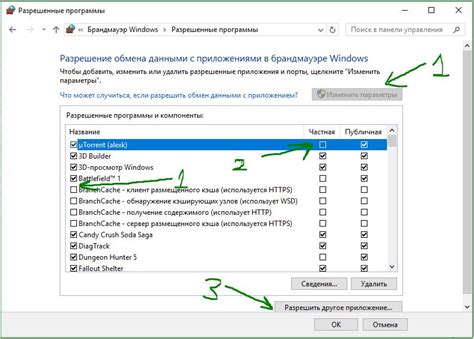
Для решения данной проблемы необходимо проверить настройки брандмауэра или антивирусной программы и убедиться, что Call of Duty Warzone разрешено для доступа к сети и файловой системе. В случае использования брандмауэра, рекомендуется добавить игру в список разрешенных приложений или создать правило, разрешающее ее доступ к интернету.
Если вы используете антивирусную программу, проверьте ее настройки безопасности и исключения. Добавьте Call of Duty Warzone в список доверенных или исключаемых файлов и приложений, чтобы предотвратить блокировку игры антивирусом.
После внесения необходимых изменений в настройки брандмауэра или антивирусной программы, перезапустите компьютер и попробуйте запустить Call of Duty Warzone через Battle.net снова. Если проблема не исчезла, возможно, потребуется обратиться к службе поддержки брандмауэра или антивирусной программы для получения более подробной помощи.
Проблемы с драйверами видеокарты
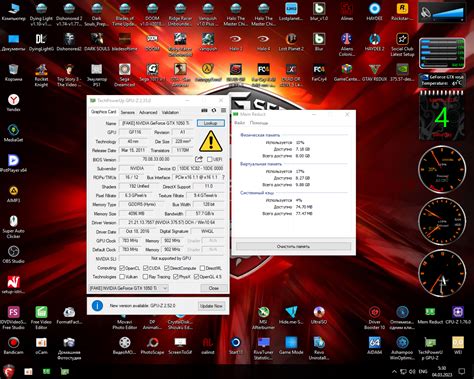
Чтобы решить эту проблему, важно убедиться, что установлены последние версии драйверов для вашей видеокарты. Вы можете проверить актуальность драйверов на официальном веб-сайте производителя видеокарты и загрузить их оттуда.
Если у вас уже установлены последние драйверы, но проблема все еще не исчезла, попробуйте обновить или переустановить драйверы. Это можно сделать через меню "Управление устройствами" в настройках вашей операционной системы.
Также рекомендуется проверить, соответствуют ли требованиям Call of Duty Warzone спецификации вашей видеокарты. Если видеокарта не соответствует минимальным или рекомендуемым требованиям игры, возможно, вам придется обновить вашу видеокарту, чтобы успешно запустить Call of Duty Warzone.
Обратите внимание, что проблемы с драйверами могут быть не связаны только с видеокартой. Возможно, ваши драйверы звука, сети или других устройств также требуют обновления или переустановки. Рекомендуется проверить все драйверы и обновить их до последних версий.
Перегрев компьютера

Чтобы избежать такой ситуации, необходимо проверить систему на наличие пыли и грязи. Засорение вентиляционных отверстий и радиаторов может помешать эффективному охлаждению компонентов. Регулярная чистка системного блока и системы охлаждения поможет предотвратить перегрев.
Также стоит обратить внимание на расположение компьютера и условия его работы. Помещение системного блока рядом с другими нагревающимися устройствами или в закрытом пространстве может существенно повысить вероятность перегрева. Оптимально разместите компьютер в хорошо проветриваемом помещении.
Если проблема перегрева компьютера остается актуальной, необходимо установить дополнительное системное охлаждение или обратиться к специалисту для проведения диагностики и решения данной проблемы.
Отсутствие свободного места на жестком диске
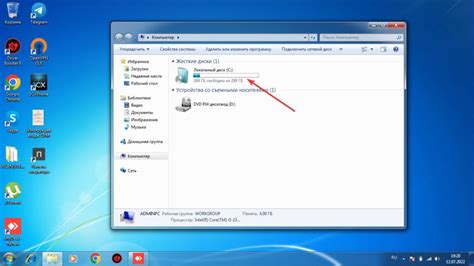
Чтобы решить эту проблему, вам необходимо освободить некоторое место на жестком диске. Для этого можно удалить ненужные или временные файлы, программы или игры. Также вы можете переместить некоторые файлы на другой диск или использовать внешний накопитель для временного хранения данных.
Если после освобождения места на диске проблема не исчезает, вам также стоит проверить, нет ли установленных игр или программ, которые занимают слишком много места, и удалить их при необходимости.
Необходимое количество свободного места на жестком диске для установки и запуска Call of Duty Warzone может варьироваться в зависимости от версии игры и настроек вашего компьютера. Рекомендуется иметь около 100 ГБ свободного места на жестком диске, чтобы убедиться, что у вас есть достаточно места для установки и обновления игры.
Коррупция игровых файлов

Для решения этой проблемы рекомендуется проверить целостность игровых файлов, используя функцию "Проверить исходные файлы" в клиенте Battle.net. Это позволит обнаружить и исправить любые поврежденные или отсутствующие файлы, которые могут препятствовать запуску игры.
Если проверка исходных файлов не помогла, можно попробовать выполнить следующие действия:
- Удалить и повторно установить игру. При этом, перед удалением следует сохранить сохраненные игровые данные для предотвращения их потери.
- Обновите драйверы вашей видеокарты и другие системные драйверы. Устаревшие драйверы могут вызывать конфликты и проблемы с запуском игры.
- Отключите антивирусное программное обеспечение или добавьте игру в список исключений. Некоторые антивирусные программы могут блокировать запуск игры из-за ложных срабатываний.
Если ни одно из этих решений не помогло, возможно, проблема может быть связана с другими факторами, такими как конфликт программного обеспечения или проблемы с оборудованием. В этом случае рекомендуется обратиться в техническую поддержку Battle.net или разработчиков игры для получения дополнительной помощи.



